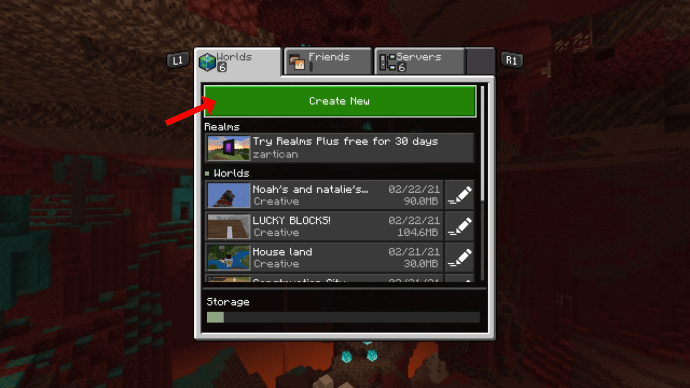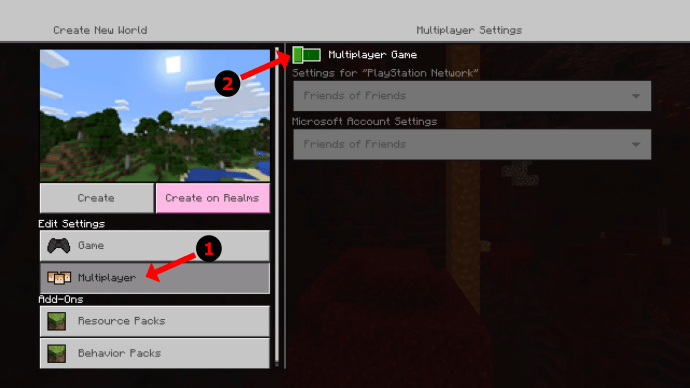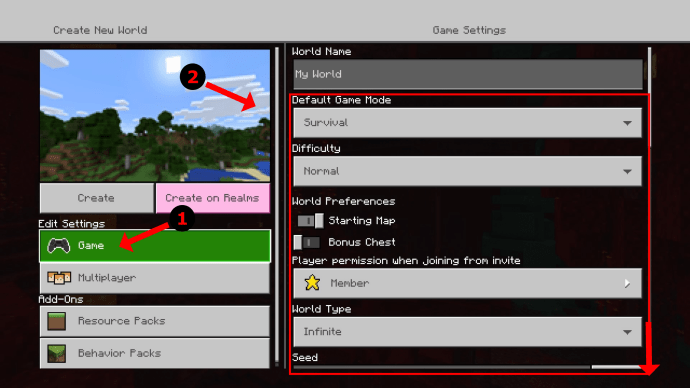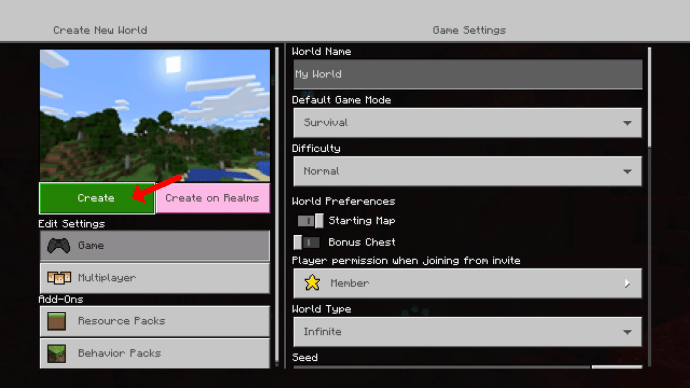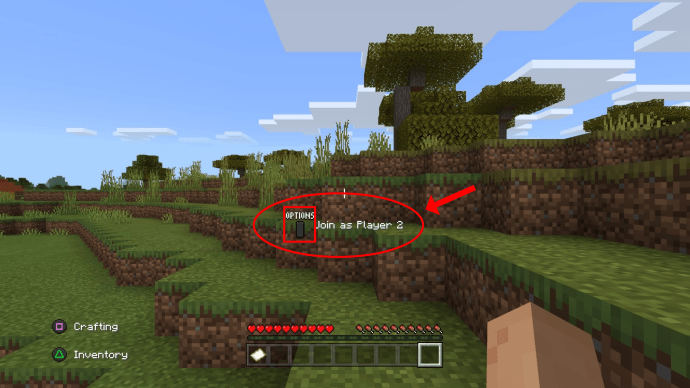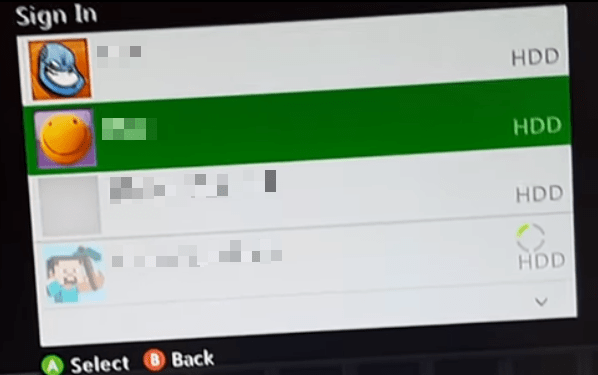Vous souvenez-vous du bon vieux temps où vous jouiez à des jeux sur console avec vos amis sur un écran partagé ? Vous pouvez maintenant évoquer ces souvenirs et en créer de nouveaux fantastiques à l'aide de l'écran partagé Minecraft. Malheureusement, cette option n'est disponible que sur les consoles (Nintendo Switch, PlayStation et Xbox).

Ton la console ou l'écran du téléviseur doit prendre en charge au moins la résolution 720p. La PlayStation Vita ne prend pas en charge l'écran partagé car il est qHD (1/4 de 1080p). La WiiU ne prend pas non plus en charge l'écran partagé car il ne fait que 480p. Pour les appareils éligibles, vous devrez les connecter à un écran de télévision à l'aide d'un câble composante HDMI ou RVB.
Lisez la suite pour plus d'informations et des étapes détaillées sur la division de l'écran dans Minecraft.
Configuration requise pour l'écran partagé Minecraft
Comme mentionné brièvement, vous aurez besoin d'une console et d'un écran de télévision avec 720p ou plus. En outre, vous devez définir la résolution vidéo de votre console pour qu'elle corresponde à celle du téléviseur. Ce processus est relativement facile à faire ; accédez aux paramètres de votre console et accédez aux options d'affichage. PS3, PS4, Xbox 360, Xbox One et Switch définissent généralement la résolution automatiquement lors de l'utilisation de HDMI, bien que les réglages manuels précédents puissent entraîner un problème nécessitant une reconfiguration manuelle.
Vous pouvez diviser l'écran dans Minecraft localement ou en ligne. L'écran partagé local peut accueillir jusqu'à quatre joueurs à la fois. Si vous avez un grand écran de télévision, jouer avec des amis ou en famille sera très amusant. Commençons par des conseils pour l'écran partagé local, et plus tard, l'écran partagé en ligne sera également expliqué.

Comment diviser l'écran localement dans Minecraft
L'écran partagé local fait référence au jeu sur une seule console, à ne pas confondre avec le jeu LAN (réseau local). Jusqu'à quatre joueurs peuvent se joindre sur n'importe quelle console donnée. Les instructions pour jouer à Minecraft en mode écran partagé varient légèrement pour chaque console de jeu, mais les instructions ci-dessous les couvriront toutes. Voici comment configurer un écran partagé « local » dans Minecraft :
- Connectez la console au téléviseur avec un câble HDMI ou composante, puis lancer Minecraft.

- Sélectionner "Créer un nouveau" si vous voulez repartir à neuf, ou charger un monde précédent de la liste des jeux.
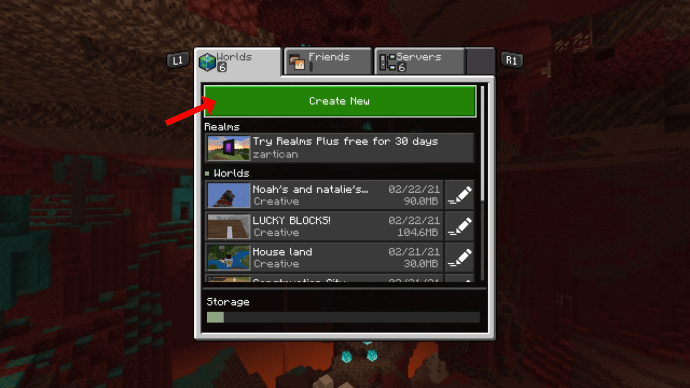
- Dans les paramètres « Multijoueur », faites glisser « Jeu multijoueur » à la position d'arrêt.
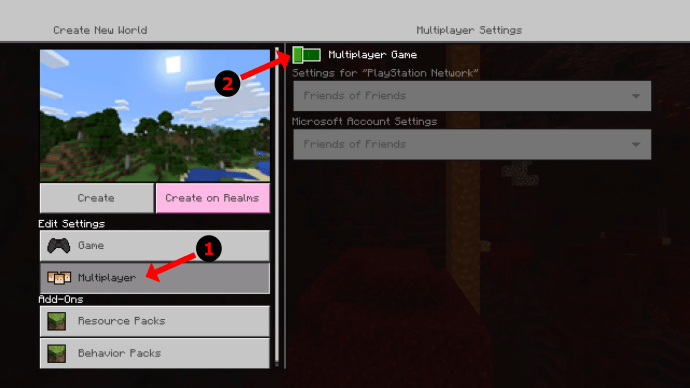
- Réglez la difficulté et les autres options de jeu à votre guise.
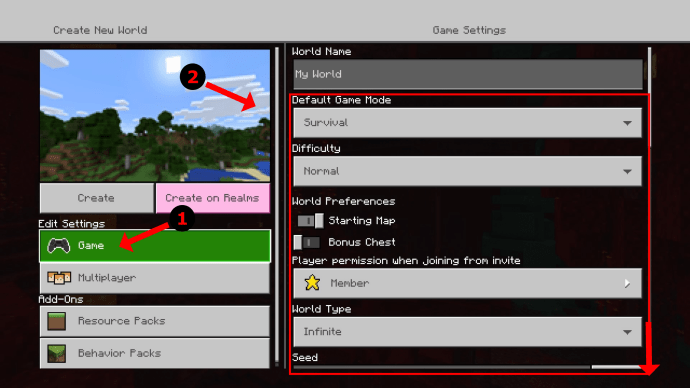
- Choisir "Créer" ou "Jouer" pour lancer le jeu.
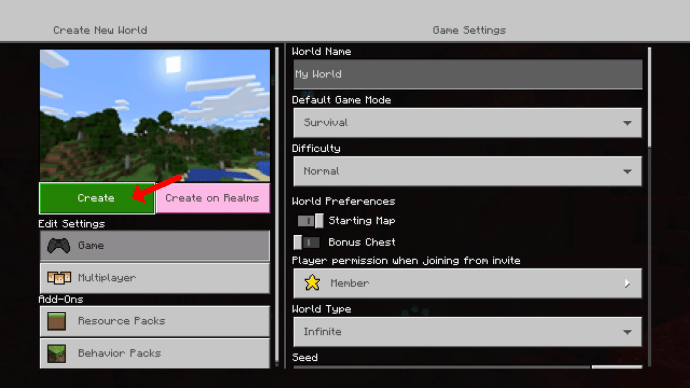
- Utilisez une autre manette pour activer le deuxième joueur sur la console, puis sélectionnez le(s) bouton(s) correct(s) pour les ajouter à Minecraft. Par exemple, la PS4 utilise le "PS" bouton pour activer un utilisateur et le « Options » (appuyez deux fois) pour ajouter le deuxième joueur à Minecraft.
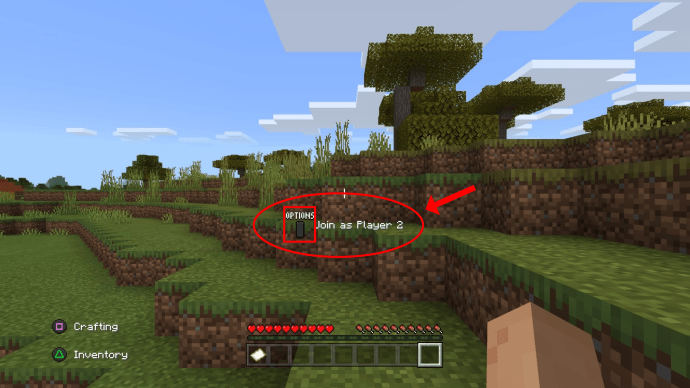
- Sélectionnez le compte de l'autre joueur (si ce n'est déjà fait). XBOX 360 et PS3 utilisent l'édition console Minecraft Legacy, donc vous appuyez d'abord sur "Début" sur le deuxième contrôleur pour entrer dans le jeu, il invitera l'utilisateur à se connecter à la console.
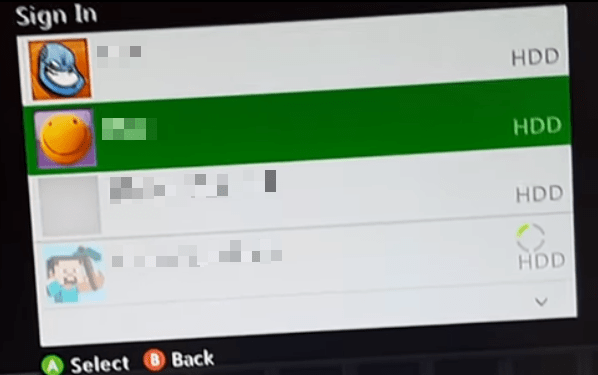
Comment diviser l'écran en ligne dans Minecraft
Vous pouvez jouer à Minecraft sur un écran partagé avec vos amis, même en ligne. Voici comment procéder :
- Connectez-vous à votre console avec votre compte Xbox Live Gold ou PlayStation Plus. Pour XBOX 360 et XBOX One, les comptes Silver et locaux ne pourront pas se joindre. La PS3 ne nécessite pas PlayStation Plus, mais la PS4 le fait.
- Pour les éditions Minecraft Legacy, ouvrez sur votre console et choisissez "Jouer au jeu," alors "Charge" ou "Créer. " Pour les éditions Bedrock, sélectionnez "Créer un nouveau" ou sélectionnez un jeu dans votre liste.
- Ajustez vos options de jeu à votre guise et lancez votre jeu. Sur Bedrock, rendez-vous sur le «Multijoueur" menu et assurer "Jeu multijoueur” est activé avant de démarrer le jeu.
- D'autres joueurs "à distance" sélectionnent votre invitation (obligatoire) pour rejoindre votre partie hébergée. La fonctionnalité d'écran partagé ne fonctionne que sur une base par console avec jusqu'à 4 personnes, mais elles jouent en ligne avec d'autres.
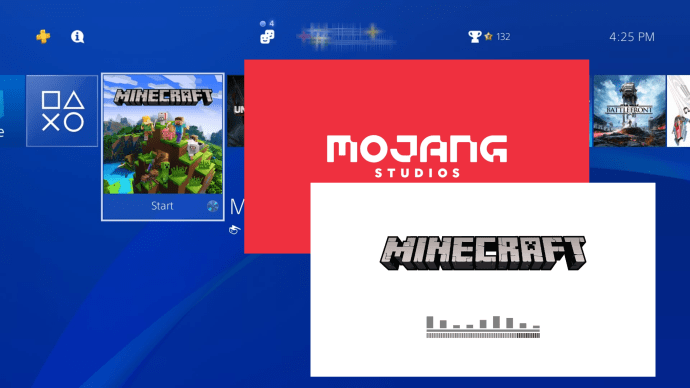
Minecraft est un jeu intéressant, amusant et créatif. Comme tout autre jeu, c'est mieux quand vous jouez avec vos amis. Vous pouvez maintenant diviser l'écran et jouer à Minecraft, tout comme jouer à ces anciens jeux de console avec d'autres joueurs.
Les utilisateurs de PC peuvent se sentir exclus, ce qui est compréhensible. Si vous avez un grand écran, c'est dommage que vous ne puissiez pas le diviser et faire la même chose que sur la console. Il existe des outils de fractionnement d'écran tiers en ligne que vous pouvez consulter, mais ils ne sont pas officiels.
Minecraft en écran partagé
Bien qu'il ne soit pas disponible sur de nombreux appareils, plusieurs offrent l'option Minecraft en mode écran partagé. Heureusement, à chaque mise à jour de Minecraft, de nouvelles fonctionnalités sont implémentées. Ce n'est qu'une question de temps avant que d'autres appareils disposent de cette fonctionnalité.
Veuillez partager vos réflexions sur tout ce qui concerne Minecraft ci-dessous.